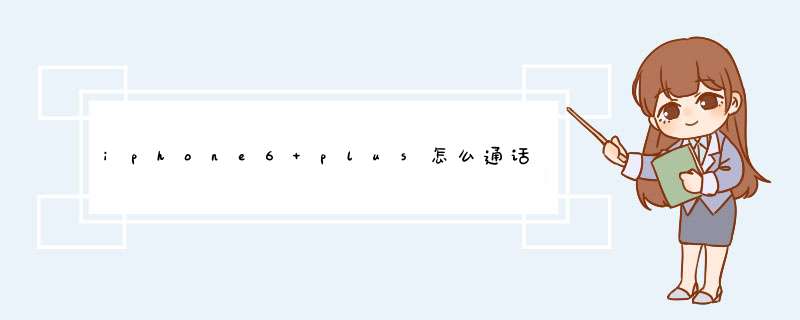
1、在iPhone6屏幕桌面空白位置,用手指往下滑动,打开iPhone6搜索功能,然后在顶部的搜索框中,键入“语音备忘录”,之后就可以找到iPhone6的录音功能了,最后点击打开即可
2、打开iPhone语音备忘录后,点击中间的“小红圈”按钮,就可以开始录音了,如果需要暂停,再次点击一次中间的“小红圈”按钮即可。同样的,如果接着录音,依旧是再次点击“小红圈”按钮,如下图所示。
3、在暂停状态下,我们还可以点击右侧的“方形”图标,之后会弹出取消、删除、修剪三个功能,如下图所示。
4、另外在暂停状态下,我们点击小红圈后面的完成就可以保存iPhone6的录音,并且我们还可以为这段录音命名,完成后,点击存储即可完成保存,如下图所示。
如果觉得满意,请采纳
1、在iPhone6屏幕桌面空白位置,用手指往下滑动,打开iPhone6搜索功能,然后在顶部的搜索框中,键入“语音备忘录”,之后就可以找到iPhone6的录音功能了,最后点击打开即可
2、打开iPhone语音备忘录后,点击中间的“小红圈”按钮,就可以开始录音了,如果需要暂停,再次点击一次中间的“小红圈”按钮即可。同样的,如果接着录音,依旧是再次点击“小红圈”按钮,
3、在暂停状态下,我们还可以点击右侧的“方形”图标,之后会弹出取消、删除、修剪三个功能,
4、另外在暂停状态下,我们点击小红圈后面的完成就可以保存iPhone6的录音,并且我们还可以为这段录音命名,完成后,点击存储即可完成保存,
iPhone 6 plus手机由于隐私问题,是没有通话录音功能的。
需要下载通话录音软件才能实现通话时候录音的。
iPhone 6 plus如何下载通话录音软件(以wetalk录音软件为例):
1、点击“App Store”应用程序;
2、点击“搜索”
3、在搜索栏输入“wetalk”并点击搜索;
4、点击“获取”,根据提示输入密码等待下载完成即可。
(延展)
iPhone 6 plus手机如何开启噪音消除:
1、点击“设置”;
2、找到“通用”打开;
3、点击“辅助功能”
4、找到“电话噪音消除”,打开开关即可。
苹果通话录音是需要越狱后使用的
1
这里以 iOS7 为例,这是一款越狱插件,所以事先得把自己手头上的 iOS7 越狱了。打开主屏上的 Cydia 越狱应用商店以后,点击底部的“搜索”栏目,
2
在搜索框中输入 Audio Rrecorder 关键字,点击列表中出现的 Audio Recorder 插件,
注:如果没有搜索出来的话,可以尝试添加 178 的软件源后,再搜索。
3
对于 iOS7 和 iPhone5s ,在这个插件的详情页面中,请认准版号和支持的系统。图中方框标识为版本号和所支持的系统。点击右上角的“安装”按钮继续,
4
继续点击右上角的“确认”按钮开始安装,
5
等待系统下载插件并安装好以后,点击底部的“重启 SpringBoard”按钮,
END
第二步、设置 Audio Recorder
1
当安装重启完成以后,解锁回到桌面以后,会看到 Audio Recorder 提示我们可以在设置中设置它的选项,点击“OK”继续,
2
接下来我们在手机的设置列表中,找到 Audio Recorder 选项,
3
随后在 Audio Recorder 的设置选项中,打开“启用”开关,
4
然后会看到此插件的开发者对于电话录音的法律提示,同意的话请点击“同意”按钮,
5
当启用了录音,并同意插件的关于法律条款协议以后,就可以对通话进行录音了。另外还有一个设置选项可以看看,就是录音的方式。一共有四种,这里我们以手动为例,
第三步、尝试录音
接下来我们可以找一个朋友,在征求别人同意的情况下,尝试一下录音。可以看到在通话界面的左上方有一个录音按钮,点击它就可以录音了,
当在为当前通话录音时,可以看到此图标有 Rec 字样并闪烁,
通话结束以后,接下来就是要找我们刚刚的录音了。在主屏上找到 Audio Recorder 的应用图标,
在 Audio Recorder 中,通话录音分为三个类,
一是,All全部录音,包括来电,打出去的。
二是,incoming 来电,别人打进来的。
三是,outgoing自己打出去的。
找到自己刚刚的录音,就可以播放了。
另外,通话录音可以通过邮件转移,同样地这个也涉及到法律,请大家在使用时要慎重
欢迎分享,转载请注明来源:品搜搜测评网

 微信扫一扫
微信扫一扫
 支付宝扫一扫
支付宝扫一扫
